Веб-браузер «Мозилла» известен пользователям всего мира благодаря своему быстродействию, обширному набору полезных функций, симпатичному дизайну и богатым возможностям, которые дает установка специальных модулей-дополнений.
Как и любое приложение, интернет-обозреватель «Мозилла» может начать работать нестабильно. Причины такого поведения могут быть самые разные:
- сбой в работе операционной системы;
- повреждение файлов браузера в результате влияния вредоносных программ;
- снижение стабильности функционирования из-за некорректных дополнений.
Чтобы вернуть работоспособность браузеру, его, скорее всего, придется переустановить. Как это сделать, можно прочесть ниже
Существует несколько методов переустановки обозревателя. Чаще это можно сделать, не удаляя браузера, но иногда действенным оказывается только полное стирание предыдущей версии приложения и инсталляция новой. Рассмотрим все способы подробнее.
Оглавление:
Метод 1: возврат программы-обозревателя к первоначальному состоянию
Чтобы, не удаляя программы, сбросить настройки Мозиллы к первоначальному состоянию, потребуется выполнить следующие манипуляции:
- Открыть список опций Firefox, нажав пиктограмму из трех горизонтальных линий в правой верхней части экрана.
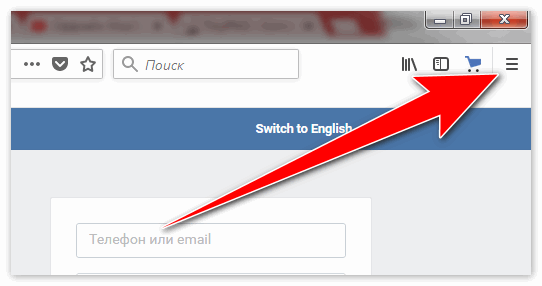
- Перейти к пункту «Справка» и активировать его.
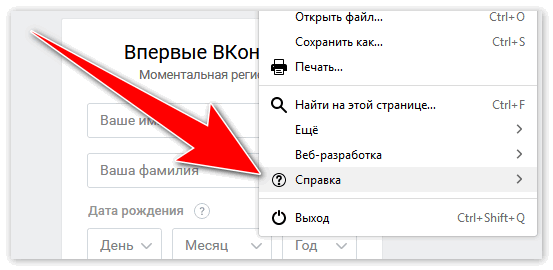
- В появившемся меню кликнуть по надписи «Информация для решения проблем».
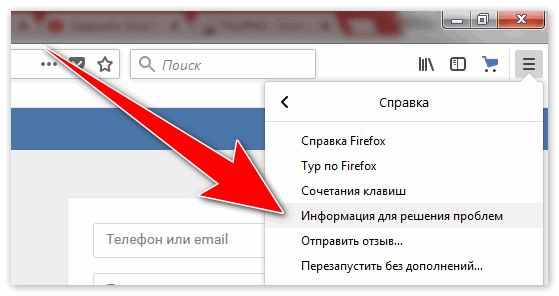
- Откроется окно, в нем кликнуть мышкой кнопку «Очистить сейчас».
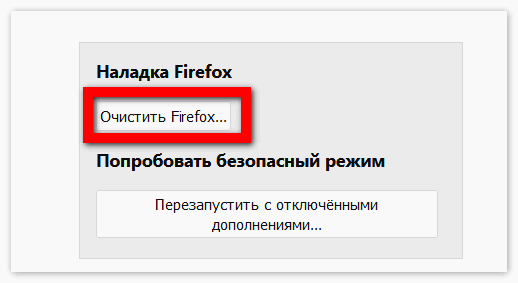
- В появившейся диалоговой форме подтвердить свое намерение. Произойдет перезапуск браузера и он будет возвращен в первоначальное состояние.
Этот способ помогает не всегда, ниже можно ознакомиться с другими вариантами решения проблемы.
Метод 2: сброс настроек профиля пользователя
Еще одним вариантом возврата веб-обозревателя к изначальным настройкам является удаление всех данных пользовательского профиля. Чтобы это сделать, нужно произвести следующие действия:
- Закрыть «Мозилла Файерфокс», если он открыт.
- Нажать кнопку «Пуск», выбрать и активировать пункт «Выполнить» или нажмите WIN+R.
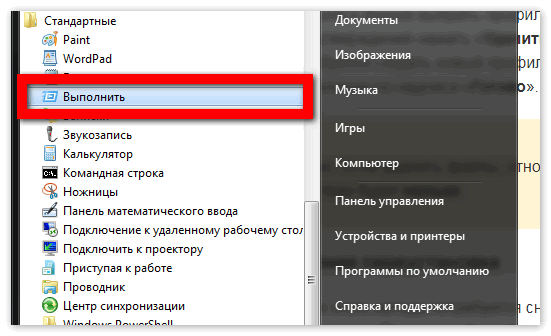
- В поле ввода набрать текст «C:/Program Files/Mozilla Firefox/firefox.exe» — ProfileManager для входа в менеджер профилей.
- В открывшейся форме выбрать профиль default и кликнуть по кнопке «Удалить…».
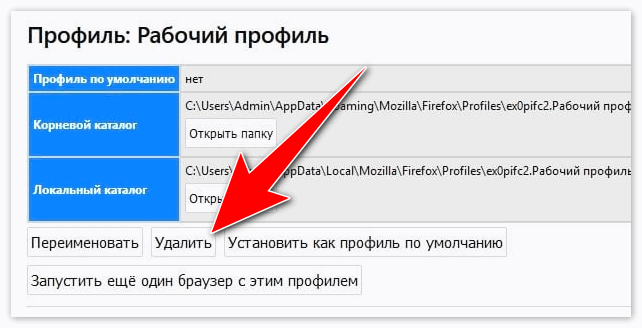
- В окне подтверждения нажать «Удалить файлы» (при желании можно не удалять).
- Далее требуется создать новый профиль, кликнув надпись «Создать…» и подтвердив действие кликом по надписи «Готово».
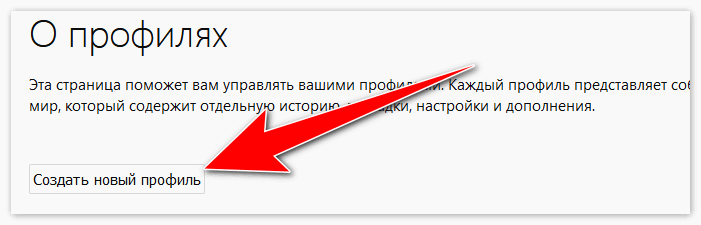
Важно. Если удалить файлы, относящиеся к профилю юзера, то отменить это действие будет нельзя
Метод 3: полная переустановка
Для реализации этого метода потребуется сначала полностью стереть браузер, а потом установить его заново. Порядок действий:
- Войти в «Панель управления» «Виндовс».
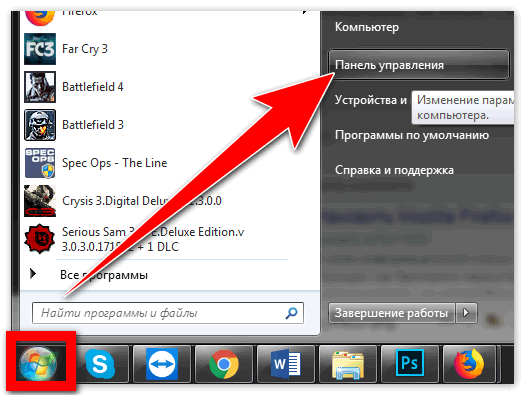
- Активировать пункт «Программы и компоненты».
- Найти в списке Mozilla Firefox, установить на него курсор и выбрать «Удалить».

- В другом браузере зайти на сайт mozilla.org.
- Скачать установочный файл веб-обозревателя.

- С нуля произвести процедуру инсталляции «Мозилы».

В вышеприведенной статье было подробно объяснено, как переустановить браузер Mozilla Firefox. Проанализированы несколько способов выполнения этой процедуры.







юуЭ